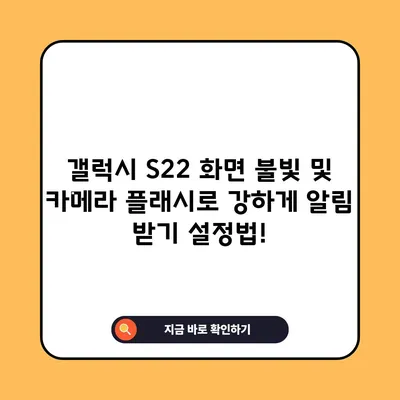갤럭시 S22 화면 불빛 및 카메라 플래시로 알림 강하게 받기 설정 방법
갤럭시 S22 화면 불빛 및 카메라 플래시로 알림 강하게 받기 설정 방법을 자세히 알아보세요. 알림을 놓치지 않기 위한 유용한 팁과 설정 방법을 제공합니다.
갤럭시 S22를 사용하면서 화면 불빛과 카메라 플래시 기능을 활용해 알림을 더욱 강하게 받을 수 있는 방법에 대해 알아보겠습니다. 사용자의 라이프스타일에 따라 전화, 문자, 혹은 특정 앱의 알림이 놓치는 경우가 빈번합니다. 특히 중요한 연락처의 메시지를 놓치는 것은 큰 손해가 될 수 있죠. 화면 불빛과 카메라 플래시를 통해 이러한 문제를 간단히 해결할 수 있습니다. 그렇다면 이 설정을 어떻게 할 수 있는지 시작해보겠습니다.
갤럭시 S22에서 강조 알림을 설정하는 방법
갤럭시 S22에서 화면 불빛이나 카메라 플래시로 알림을 확인하는 과정은 다음과 같이 간단합니다.
-
전원 버튼을 눌러 홈 화면 활성화
갤럭시 S22의 전원 버튼을 눌러 화면을 활성화합니다. 이는 기기를 잠금 해제하는 첫 단계입니다. -
[설정] 앱 실행
홈 화면에서 [설정] 아이콘을 찾으세요. 이는 톱니바퀴 모양의 아이콘으로 쉽게 식별할 수 있습니다. 설정에 들어가면 여러 옵션들이 보입니다. -
[알림] 항목 선택
설정 메뉴에서 [알림] 항목을 찾아 선택합니다. 이곳에서 모든 알림 관련 설정을 관리할 수 있습니다. -
[불빛으로 알림] 기능 활성화
[알림] 설정 화면에서 다른 기능을 찾고 있나요?라는 카테고리를 탐색하여 [불빛으로 알림] 항목을 찾습니다. 이 버튼을 터치하여 다음 단계로 진행합니다. -
카메라 플래시 및 화면 불빛 설정 활성화
[카메라 플래시로 알림]과 [화면 불빛으로 알림] 옵션을 찾아 각각 버튼을 눌러 활성화 상태로 변경합니다. 이 과정을 통해 두 가지 알림 시스템을 모두 켤 수 있습니다.
| 설정 항목 | 설명 |
|---|---|
| 카메라 플래시로 알림 | 후면 카메라 플래시가 깜빡이며 알림 메시지를 인식 |
| 화면 불빛으로 알림 | 디스플레이가 선택한 색으로 깜빡여 알림 표시 |
이 설정을 마치고 나면, 중요한 알림을 놓칠 가능성을 줄일 수 있습니다. 하지만 어떻게 이러한 기능을 최대한 활용할 수 있는지도 함께 알아보겠습니다.
💡 갤럭시 잠금화면을 활용해 보세요, 새로운 편리함이 찾아옵니다! 💡
효과적인 색상 선택하기 및 앱별 설정 관리
화면 불빛으로 알림을 설정했다면, 어떤 색상을 선택할지 고민해봐야 합니다. 이는 사용자에게 알림의 중요도를 시각적으로 전달하는 역할을 합니다. 예를 들어 중요한 문자메시지는 빨간색, 게임 알림은 파란색으로 설정할 수 있습니다.
-
색상 옵션 선택하기
화면 불빛 알림 기능을 활성화하면, 모든 애플리케이션 또는 선택된 앱 옵션이 표시됩니다. 여기서 각각의 앱에 대해 색상을 독립적으로 설정할 수 있습니다. 각 앱에 따른 색상을 선택하는 과정에서 자신의 필요에 따라 역할 분담을 해보세요. -
미리 보기 기능 활용하기
미리 보기 버튼을 눌러 선택한 색상이 실제로 어떻게 보일지 확인해보세요. 이를 통해 활용할 수 있는 색상이 다양해짐에 따라 알림 시각적인 인지가 더욱 쉬워집니다. -
앱 선택하기
모든 앱에 대해 설정할 수 있지만, 특정 앱에 대해서만 특별한 관심이 필요할 수 있습니다. 예를 들어, 카카오톡 메시지는 빨간색으로 설정하고, 이메일 알림은 초록색으로 설정해 놓는 식입니다. 이를 시행함으로써 우선순위를 정할 수 있습니다.
| 앱 | 선택된 색상 | 중요도 |
|---|---|---|
| 카카오톡 문자 | 빨간색 | 매우 중요 |
| 이메일 알림 | 초록색 | 중요 |
| 게임 알림 | 파란색 | 보통 |
이처럼 색상 설정과 앱 선택을 통해 더 이상 소중한 알림을 놓치지 않도록 만들어줄 수 있습니다!
💡 LD플레이어 VT를 활성화하여 더욱 편리한 설정을 경험해 보세요. 💡
카메라 플래시 알림 효과 및 응용하기
카메라 플래시 기능은 특히 시각적 인지가 필요할 때 뛰어난 유용성을 발휘합니다. 잔디밭에서 친구와 놀 때, 소음이 큰 장소에서 전화나 문자 소리가 들리지 않을 수 있습니다. 이러한 상황에서 카메라 플래시가 크게 도움이 됩니다.
-
카메라 플래시 기능의 이해
이 기능은 카메라의 후면 플래시가 켜져 지속적으로 깜빡이는 형태로 알림을 표시합니다. 따라서 색상 보다는 점등의 간결함으로, 즉각적으로 알림에 대한 반응을 유도하는 방식입니다. -
누가 연락했는지 쉽게 파악
알림 타입이 설정된 후, 연락처에 따라 플래시의 깜빡임 패턴도 조정이 가능합니다. 친구가 연락했습니다! 라고 할 때와 직장에서 상사가 보낸 알림이 있을 경우, 각각의 패턴을 다르게 설정해 놔 더욱 직관적으로 메시지를 인지할 수 있습니다. -
시간 및 장소에 따른 설정 응용하기
플래시를 이용한 알림은 특정 시간이나 장소에서 사용 제한을 걸어두어도 좋습니다. 예를 들어, 수업 중에는 카메라 플래시를 비활성화 시켜 놓고, 가벼운 외출 시에는 활성화 시켜 놓는 식으로 유동적으로 사용하면 좋습니다.
| 사용 장면 | 플래시 설정 | 비고 |
|---|---|---|
| 외출 시 상황 | 활성화 | 대화 소음 등 불가피한 상황에서 도움 |
| 수업 또는 회의 중 | 비활성화 | 정숙 상태를 지키기 위함 |
| 밤중 휴식 중 | 활성화 | 자칫 무심코 지나칠 수 있는 알림 |
이처럼 플래시 기능을 활용하면 모든 환경에서 알림을 놓치지 않을 수 있습니다.
💡 갤럭시 잠금화면을 활용해 편리하게 알림을 받아보세요! 💡
결론
지금까지 갤럭시 S22에서 화면 불빛 및 카메라 플래시로 강한 알림을 받기 위한 방법을 체계적으로 설명하였습니다. 중요한 알림이 가끔 놓치는 경우가 있다면, 이러한 기능들을 활용해보시면 좋겠습니다. 화면 불빛에 색상과 카메라 플래시까지 추가하면 정말 유용한 팁으로, 사용자 분들의 생활에 큰 도움이 될 것입니다. 알림의 중요도를 설정하고, 필요한 앱에 대해 알림을 강화하는 과정을 통해 더욱 연속성 있는 사용자 경험을 지향해보세요.
💡 갤럭시 잠금화면을 더욱 똑똑하게 설정하는 법을 알아보세요! 💡
자주 묻는 질문과 답변
💡 갤럭시 카메라의 무음 설정, 간단하게 해결하세요! 💡
질문1: 카메라 플래시 알림은 모든 앱에 적용되나요?
A: 기본적인 설정을 통해 모든 앱에 적용할 수 있으나, 필요에 따라 특정 앱에 대해서만 설정을 맞출 수 있습니다.
질문2: 화면 불빛 색상은 어떻게 선택하나요?
A: 설정 메뉴에서 개별 앱의 색상 버튼을 눌러 원하는 색상을 선택하면 됩니다.
질문3: 알림 강화를 위한 다른 방법이 있나요?
A: 진동 패턴이나 소리 설정을 추가로 조정하여 알림을 강하게 받는 방법도 있습니다.
이와 같은 세부 정보를 고려한다면, 갤럭시 S22 사용 경험이 한층 개선될 것입니다. 감사합니다!
갤럭시 S22 화면 불빛 및 카메라 플래시로 강하게 알림 받기 설정법!
갤럭시 S22 화면 불빛 및 카메라 플래시로 강하게 알림 받기 설정법!
갤럭시 S22 화면 불빛 및 카메라 플래시로 강하게 알림 받기 설정법!